[视频]Win10怎样开机进入安全模式
关于专家放开三孩Win10怎样开机进入安全模式,期待您的经验分享,滴水之恩,来日我当涌泉相报
!
 visualname 2018-03-23 20:15:12 16502人看过 分享经验到微博
visualname 2018-03-23 20:15:12 16502人看过 分享经验到微博更新:2024-02-03 04:41:18优质经验
来自新浪财经https://finance.sina.com.cn/的优秀用户visualname,于2018-03-23在生活百科知识平台总结分享了一篇关于“Win10怎样开机进入安全模式海神”的经验,非常感谢visualname的辛苦付出,他总结的解决技巧方法及常用办法如下:
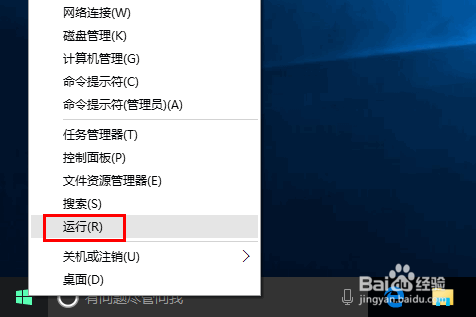 [图]2/5
[图]2/5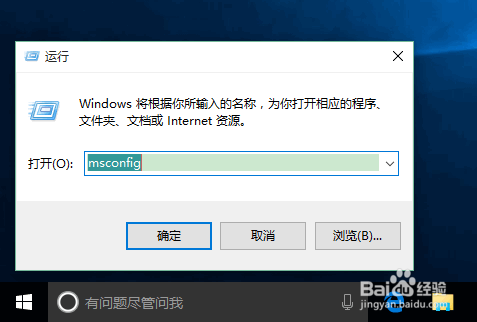 [图]3/5
[图]3/5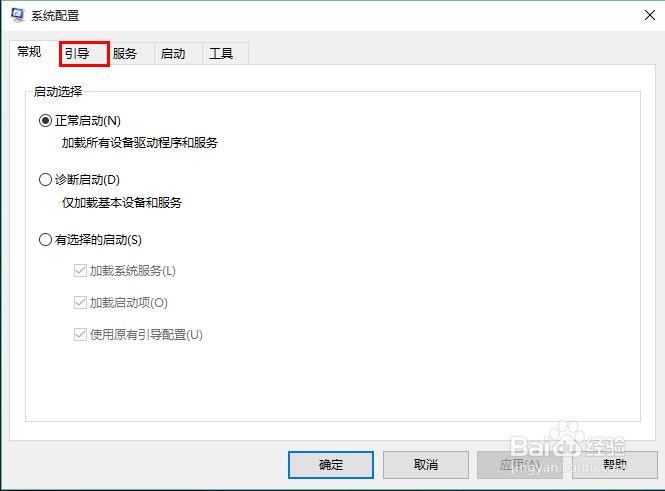 [图]4/5
[图]4/5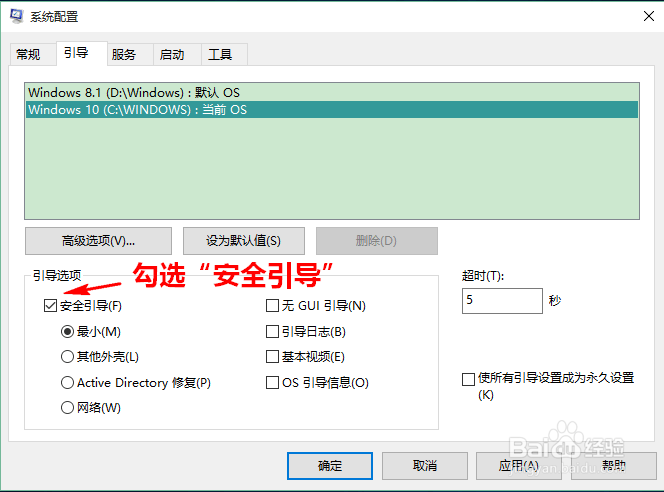 [图]5/5
[图]5/5 [图]
[图]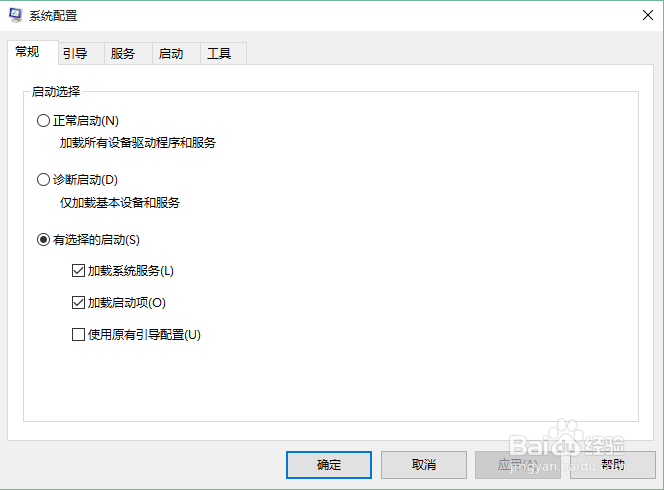 [图]2/2
[图]2/2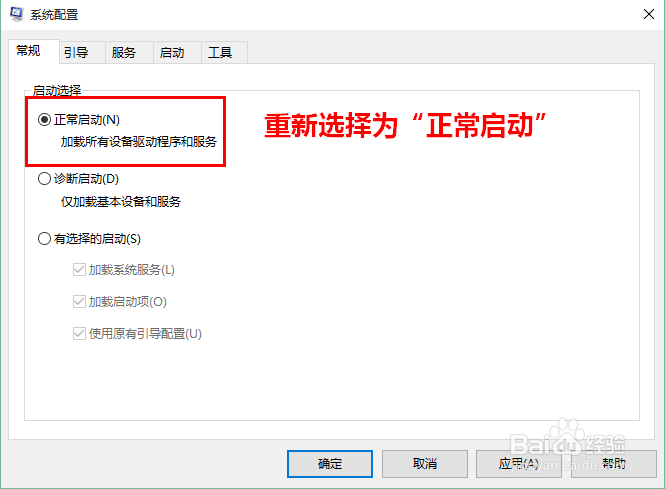 [图]
[图]
当电脑出现故障或有其他特殊要求时,常常需要开机后直接进入安全模式。那么,Windows 10怎样开机进入安全模式呢?
工具/原料
Windows 10一、设置开机进入安全模式
1/5分步阅读右击屏幕左下角的Win徽标,选择“运行”。
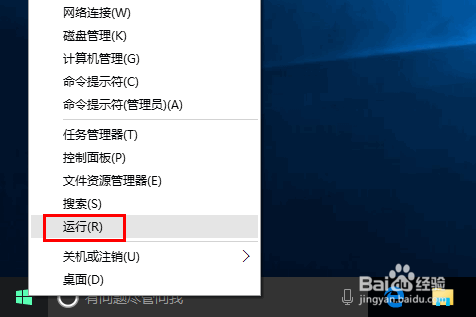 [图]2/5
[图]2/5在运行窗口中输入“msconfig”,再点击确定。
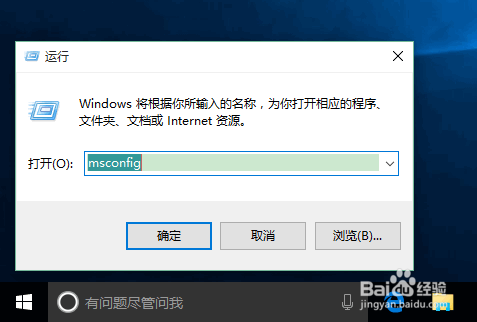 [图]3/5
[图]3/5在打开的窗口中,切换到“引导”选项卡。
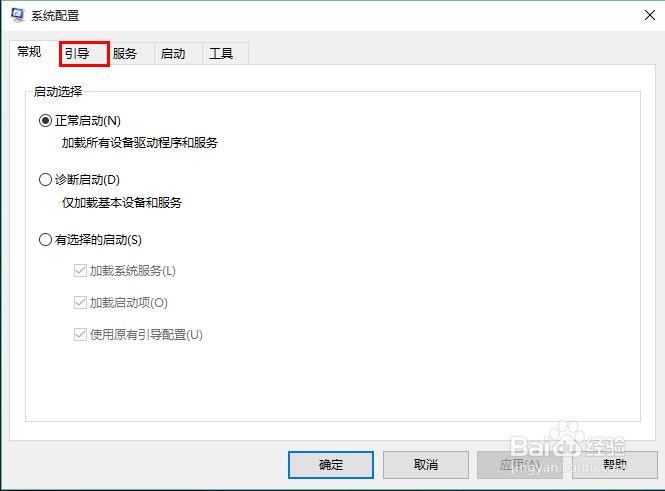 [图]4/5
[图]4/5在“引导”一项中,如果你的电脑中安装有多个系统,首先选中你开机要进入安全模式的系统(如果只有一个系统此步省略),再在“引导选项”中勾选“安全引导”(安全引导默认是最小,你也可以根据需要勾选其他项),最后点击“确定”。
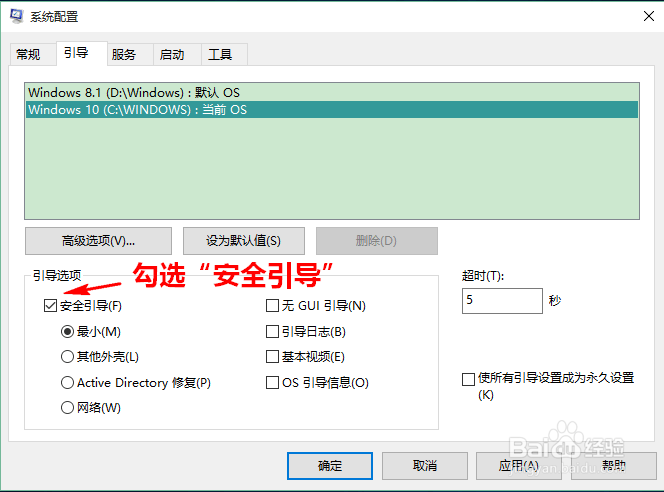 [图]5/5
[图]5/5这时,将会弹出一个确认对话框,点击“重新启动”。这样,重启后就能进入安全模式了。
 [图]
[图]二、从安全模式恢复为正常模式
1/2按照和前面一、二步相同的方法,打开“系统配置”窗口,并切换到“常规”选项卡。注意,由于我们之前改为了安全模式启动,此时这里选择的是“有选择的启动”。
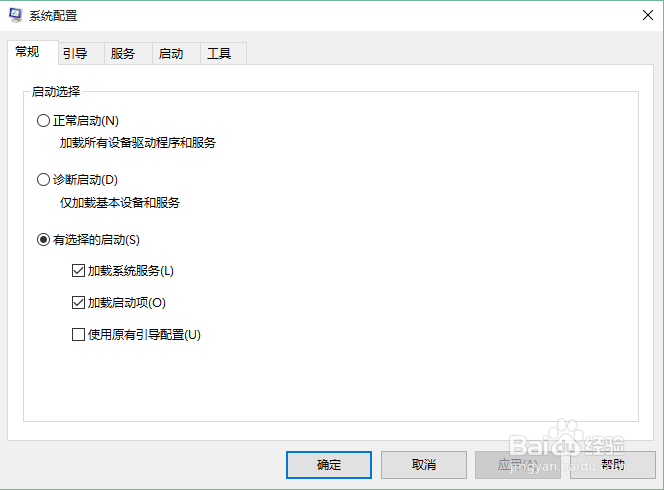 [图]2/2
[图]2/2这时,将启动选择改为“正常启动”即可。
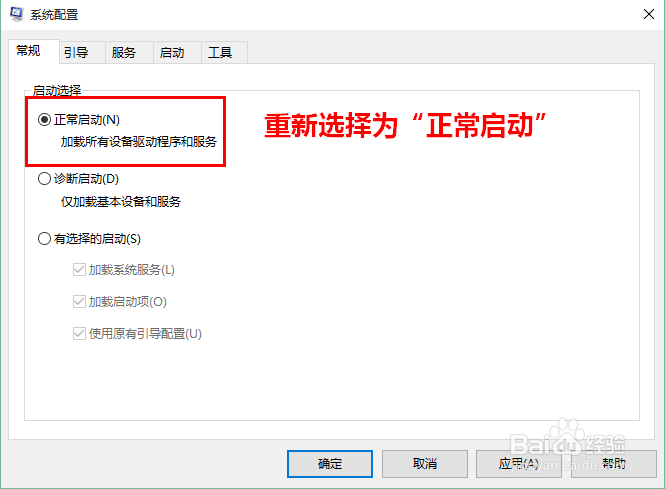 [图]
[图]职场/理财经验推荐
- Q[视频]凉拌银耳的家常做法
- Q那样2021淘宝开店流程及费用,淘宝开店需要...
- Q该不该通过住房和城乡建设部政务服务门户加注...
- Q了解下淘宝店铺装修教程2021新版,10分钟学会...
- Q请告诉下中国银行怎么拨打人工服务
- Q有没有怎样炒股——股市新手入门口诀!
- Q关于查询自己名下证券账户
- Q有谁知道k线图基础知识k线基本形态分析
- Q这是双色球开奖号码怎么算中奖
- Q想知道新手该如何操作国债逆回购?有什么流程...
- Q怎么让如何通过EXCEL统计表格里面的符号
- Q有没有新手如何开淘宝店
- Q告知个体营业执照怎么注销可以网上办理
- Q哪些手机号不用了怎么办?移动手机卡如何办...
- Q这样word中如何快速给文字标注拼音?
- Q想知道苹果手机如何投屏 苹果手机投屏到电视...
- Q谁有新手怎样开网店详细步骤,1天学会开网...
- Q假如2019最新工资个人所得税税率表
- Q怎样怎么网上申请营业执照
- Q排位赛周报在哪里
- Q[视频]Word怎么将纸张正确设置为A4大小?
- Q国考缴费流程图解
- Q新手机怎么导入旧手机上的所有东西
已有 97016 位经验达人注册
已帮助 242094 人解决了问题

